长时间使用电脑,难免会积累很多的垃圾文件,导致系统运行缓慢、卡顿等,需要定时清理,最近就有Win7系统的用户反映,发现电脑系统盘空间不足了,不知道怎么清理,针对这一问题,本篇整理了一些清理方法,分享给大家,一起看看吧。
Win7系统盘空间不足的解决方法:
方法一:
首先,右键单击C驱动器并选择属性。
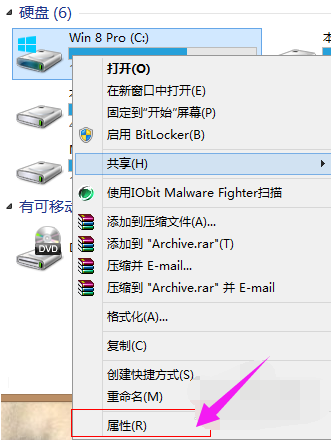
在弹出属性中,选择:磁盘清理。
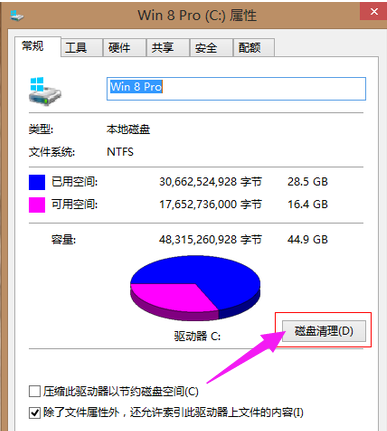
这将自动扫描可以清理的文件。
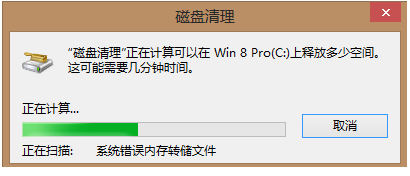
选择占用大量空间并进行清理。
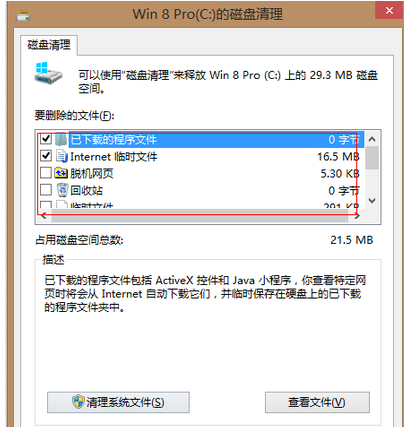
然后单击以清理系统文件,此处使用的文件空间比较大,有系统错误报告,系统更新等。
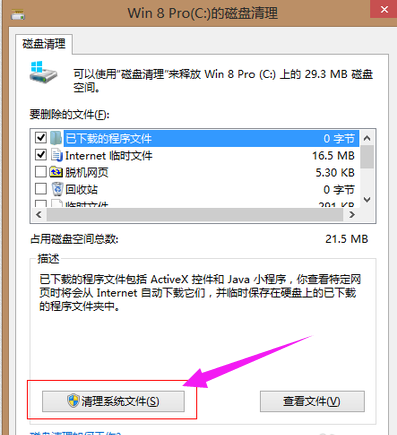
选择要清理的并清理它。
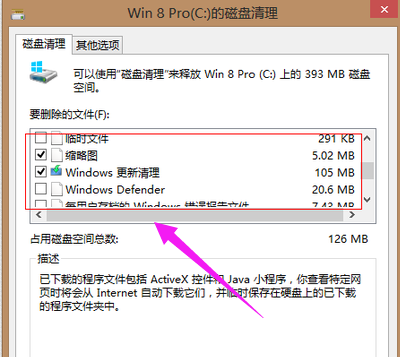
可在此处选择,因为它可以在不影响系统稳定性的情况下进行清理。
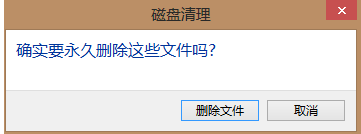
单击删除文件。
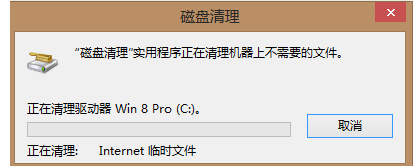
清理
清理完成了一半,现在我们使用了一个工具,即多维数据集中的磁盘分析。 ## #Baidu搜索下载Rubik‘s Cube。
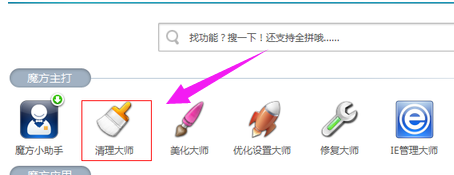
找到Rubik’s Cube的清理大师。
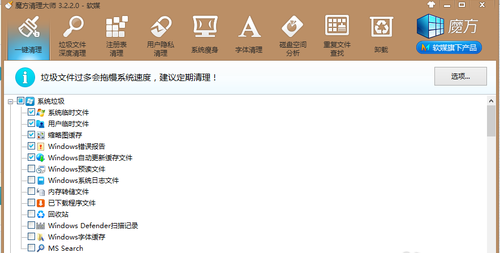
选择磁盘空间分析
单击Large File Management并选择C盘。
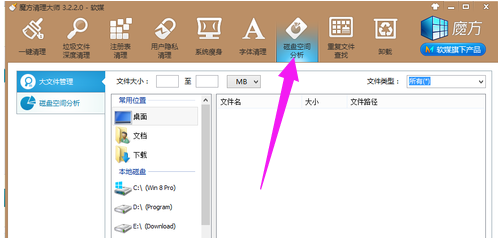
点击开始分析,这将自动分析您的C盘文件的大小,以便我们可以看到占用C盘空间的内容。
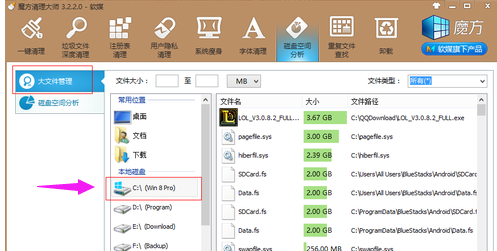
检查您的大文件是否已下载或未由您安装的其他大软件引起,将其删除或将其移植到另一个磁盘。
这样,计算机C驱动器容量将会更多可用空间。
方法二:
1、首先我们打开360安全卫士,然后点击电脑清理,然后选择一键清理进行垃圾文件的清理。
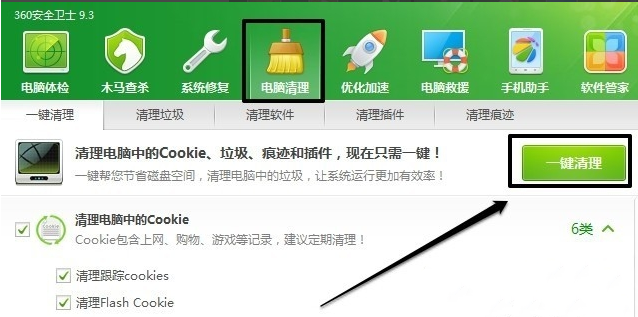
2、当然也可以点击清理垃圾,然后开始扫描进行清理。
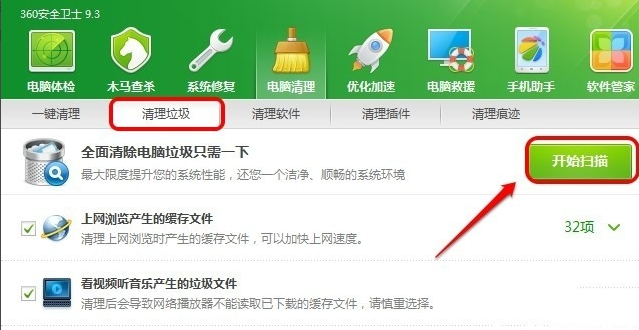
相关推荐:
三星 Galaxy S22 Ultra 手机全新 Bora 紫色渲染图曝光,S22 / S22 + 也有份
Win7电脑系统盘空间不足怎么清理?Win7系统盘空间不足的解决方法
万代南梦宫确认被黑客入侵:涉及亚洲地区(日本除外)的内部系统,正在调查损失
Win7无法新建文件夹怎么办?Windows7右键没有新建文件夹解决方法
Netflix 《生化危机》剧集明天上线,IGN 评 7 分
声明:《Win7电脑系统盘空间不足怎么清理?Win7系统盘空间不足的解决方法》一文由排行榜大全(佚名 )网友供稿,版权归原作者本人所有,转载请注明出处。如果您对文章有异议,可在反馈入口提交处理!
